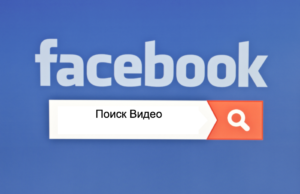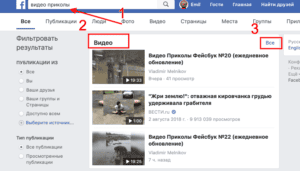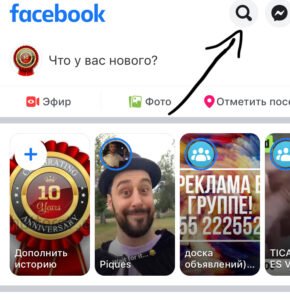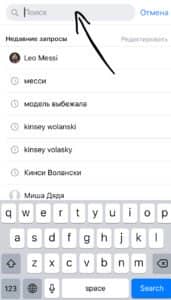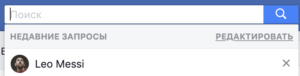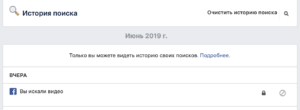На серверах facebook зберігається 100 петабайт медіафайлів. Складно уявити: 100*1015 байт фотографій і відеороликів користувачів. Однак, незважаючи на такі обсяги, пошук в соціальній мережі працює чітко і злагоджено……
Як відшукати потрібний ролик? Це не займе й хвилини часу, порядок дій залежить від того, яке обладнання для цього використовується.
Пошук На комп’ютері
Рядок пошуку в веб-версії знаходиться на верхній горизонтальній панелі.
Є два способи відшукати відеоролик:
1. По назві або ключовими словами.
- Почати вводити ключові слова, в випадаючому списку будуть запропоновані можливі збіги: вибрати одну з них або продовжити введення.
- Кликнути по значку «Лупа» в правій частині пошукового рядка.
- На екрані відобразяться всі збіги за даними ключів, вибрати вкладку «Відео».

- Тепер система відбере тільки відеозапису, що відповідають пошуковим параметрам.
2. По імені людини, що опублікував матеріал.
- Ввести ім’я користувача.
- Вибрати вкладку «Люди».
- Знайти потрібного людини з результатів, перейти в його профіль.
- Під фото обкладинки натиснути вкладку «Фото».
- Вибрати «Альбоми», потім «Відео».
Скільки заробляє чувак на сторінку з 80 000 передплатників ? 
Мобільний додаток
У додатку фейсбук пошукова рядок знаходиться зверху на головній сторінці.
Як знайти відео з мобільних пристроїв:
- Торкнутися пошукового рядка.
- Ввести ключові слова, відповідні шуканого ролику.
- Натиснути «Пошук» (на Android це кнопка зі значком «Лупа», а на iOS кнопку «Search» у нижньому правому куті екранної клавіатури).


- Вибрати вкладку «Відео» в горизонтальній панелі під пошуковим рядком.
Якщо відомо ім’я людини, що опублікував ролик в соц. мережі, робимо наступним чином:
- Торкнутися рядка пошуку.
- Ввести ім’я користувача.
- Вибрати вкладку «Люди», відшукати потрібну людину серед запропонованих варіантів.
- Перейти в профіль людини, перегорнути вниз до блоку «Публікації».
- Натиснути «Фото», потім вибрати зверху вкладку «Альбоми».
- Вибрати «Відео».
Фільтри
Якщо одержаних результатів занадто багато, на фейсбук існують допоміжні фільтри, які допоможуть конкретизувати запит.
На сторінці з результатами пошукової видачі праворуч з’явиться стовпець з фільтрами (в мобільній версії фільтри знаходяться в горизонтальній панелі під пошуковим рядком):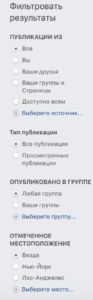
- «Публікації з» — місце, де розміщений ролик (у себе, друзів, можна ввести конкретне джерело, наприклад, заголовок сторінки або ім’я людини).
- «Тип публікації» — всі або тільки ті, які коли-то проглядалися.
- «Опубліковано в групі» — будь-яка, ваша група, яку ви організували або у якої берете участь) або ввести назву конкретної групи.
- «Зазначене місце розташування» — місце, яке могло бути зазначено на шуканому відео.
- «Дата публікації» — будь-яка, зазначити рік або ввести конкретний місяць і рік.
При грамотному використанні фільтрації жодна відеозапис не зможе вислизнути від вас.
Якщо раніше переглянутий відеоролик не вдається знайти, можливо, автор обмежив налаштування конфіденційності або видалив контент з соц. мережі.
Історія запитів
Усі запити зберігаються в історії пошуку. Автоматично кожному з них присвоюється найвищий рівень конфіденційності «Тільки я», тобто ніхто не зможе подивитися, чим цікавився інша людина.
Всі свої запити можна подивитися і за бажанням видалити:
- Натиснути на рядок пошуку, з’явиться випадаючий список з останніми запитами.
- У верхній частині списку натиснути «Редагувати», відкриється вікно «Історія пошуку».

- Запити будуть згруповані по датам, можна вибірково видалити деякі: натиснути значок «Перекреслений коло» навпроти.

- У верхній частині сторінки можна знайти запит по його назві, натиснувши значок «Лупа», ввести текст.
- Якщо необхідно стерти все – натиснути «Очистити історію пошуку» вгорі праворуч.
Запити, вилучені як у десктопній, так і в мобільній версії, не будуть відображатися більше ніде.